Media Attachments – Ein Bild sagt mehr als tausend Worte
Sie arbeiten bei Ihren Projekten mit Layern aus Landkarten und Geodaten. Das Erfassen der Daten erfordert intensive Arbeit mit den Attributen der erfaßten Elemente. Deren korrekte und sinnvolle Definition, korrekte Anordnung usw. Je besser die Elemente beschrieben und attributiert sind, desto mehr Daten sind zu erfassen und zur Weiterverarbeitung bereitzustellen. Korrekt attribuierte Elemente können mit noch detaillierteren Informationen versehen werden. Um Merkmale im Feld zu bestimmen, kann Locus GIS dem attributierten Elementen Anhänge hinzufügen. Diese Anhänge können Fotos, Sprachaufnahmen, Videoaufnahmen und Ihre eigenen Skizzen sein.
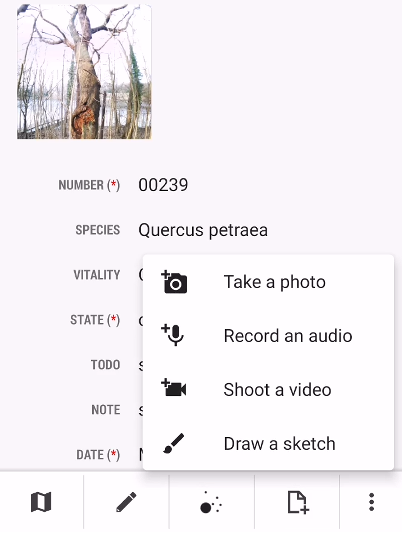
Fügen Sie ein Foto hinzu
Fotos sind sehr nützlich, wenn Sie über das äußere Erscheinungsbild verschiedener Gegenstände oder über deren Zustand oder Veränderung in einem längeren Zeitraum berichten oder diese dokumentieren müssen. Möchten Sie den Pflanzenwuchs im Stadtpark dokumentieren? Die Abnutzung oder Schäden an den städtischen Installationen – wie beispielsweise an Bänken, Lampen usw.? Lokalisieren Sie den Gegenstand Ihrer Erhebung im Datenlayer und fügen Sie ein Foto des Ist-Zustandes hinzu. Jedwede Fotodokumentation hat einen weitaus besseren Informationswert als die beste Textbeschreibung.
Fügen Sie Audio- oder Videoaufnahmen hinzu
Eine Sprachnotiz ist ein sehr wirksames Instrument, um eine Idee zu erfassen, ein Merkmal oder einen laufenden Vorgang zu beschreiben. Später, in Ihrem Büro, können Sie sie für eine komplexere Beschreibung des Gegenstands verwenden. Ein Video kann, wenn nötig, jedwede fortschreitende Handlung oder Entwicklung dokumentieren.
Zeichnen Sie eine Skizze
Die Elemente können auch durch Skizzen ergänzt werden. Das Skizzieren ist ein großartiges Werkzeug, um verschiedene Details hervorzuheben, Ihren persönlichen Blickwinkel und alle möglichen Markierungen hinzuzufügen. Sie sind sehr nützlich in der Geologie oder Archäologie. In Locus GIS können Sie die Skizze entweder auf einen leeren Hintergrund, auf einen Screenshot der Karte mit dem Element,
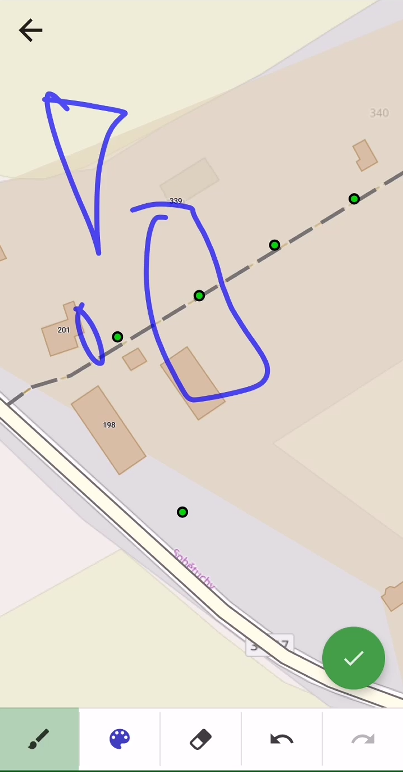
oder auf ein frisch aufgenommenes Foto des Elements zeichnen.
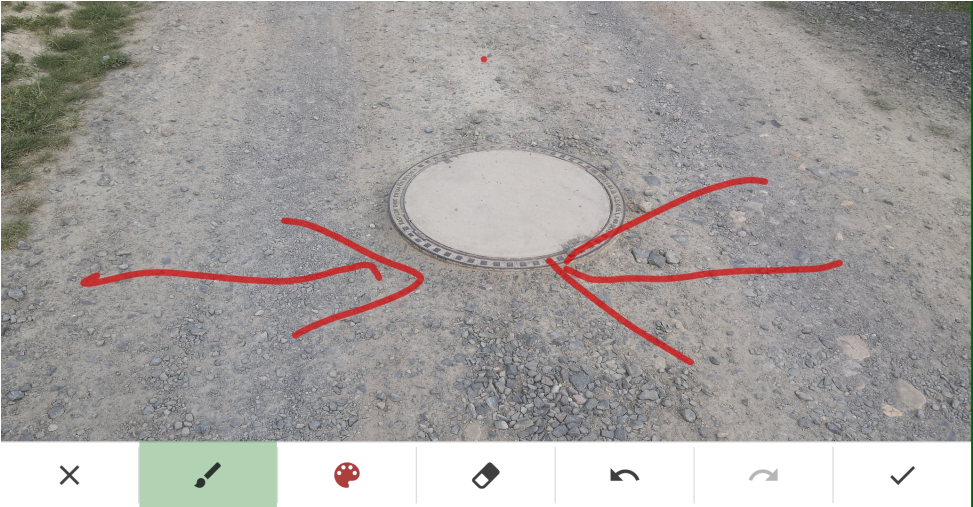
Das Verfahren zum Hinzufügen eines Anhangs (eines Attachements) einfach.
- Wählen Sie das gewünschte Element
- Tippen Sie auf die „Anhang/Attachments“ Schaltfläche in der unteren Menüleiste
- Wählen Sie die Art der Anlage (des Attachements)
Auch das Hinzufügen einer Skizze ist einfach. Sehen Sie sich das Verfahren zum Hinzufügen eines skizzierten Fotos hier an:
Die Voransichten der Anhänge sind Teil der Feature-Detailbox.
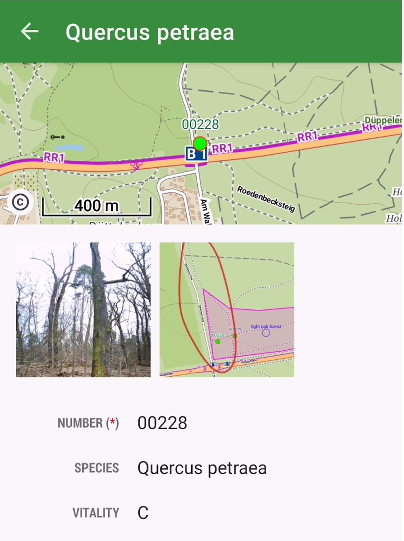
Durch Tippen auf die Miniaturansichten wird der Anhang für die Anzeige in voller Größe vergrößert. In der Detailansicht können Sie sie diese löschen oder ihre Titel bearbeiten. Wir hoffen, dass Sie die Anhänge verwenden werden, um den Informationswert all Ihrer Projekte zu erhöhen. Viel Spaß mit Ihrer Arbeit!

Comments
0